
时间:2021-03-20 03:27:12 来源:www.win10xitong.com 作者:win10
win10作为当前主流的操作系统,使用者非常的多,所以也会发现各种问题,像Win10音频设备图形隔离占用CPU使用率过高的问题就是其中一个。遇到Win10音频设备图形隔离占用CPU使用率过高这种情况的网友其实不在少数,很多网友都遇到了,我们其实完全可以慢慢来解决这个Win10音频设备图形隔离占用CPU使用率过高的问题,我们其实可以参考一下这个方法来处理:1、任务栏右键点击声音图标,在打开的菜单项中,选择打开声音设置;2、声音设置窗口中,点击相关的设置下的声音控制面板就可以彻底解决了。下面就是处理Win10音频设备图形隔离占用CPU使用率过高问题的具体的完全处理手法。
推荐系统下载:笔记本Win10纯净版
Win10音频设备图形隔离导致CPU利用率高的解决方案
1.右键单击任务栏上的声音图标,从打开的菜单项中选择打开声音设置;
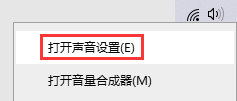
2.在声音设置窗口,点击相关设置下的声音控制面板;
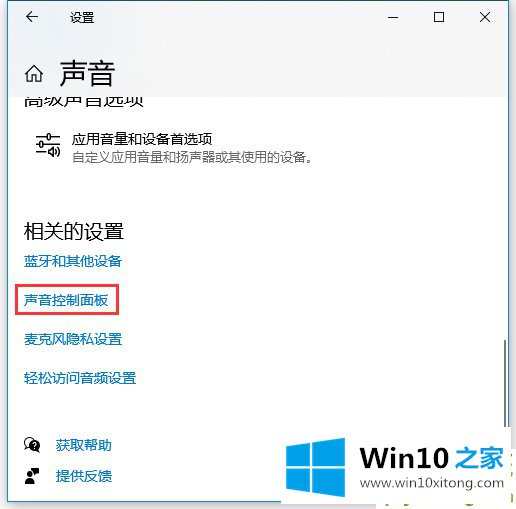
3.在声音窗口中,找到并双击当前正在使用的扬声器设备;
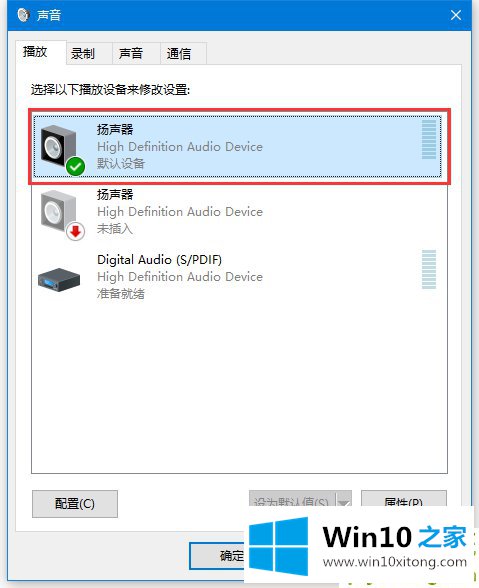
4.在扬声器属性窗口中,切换到增强,取消选中声音增强选项卡下的所有声音处理,或直接选中取消所有效率增益;
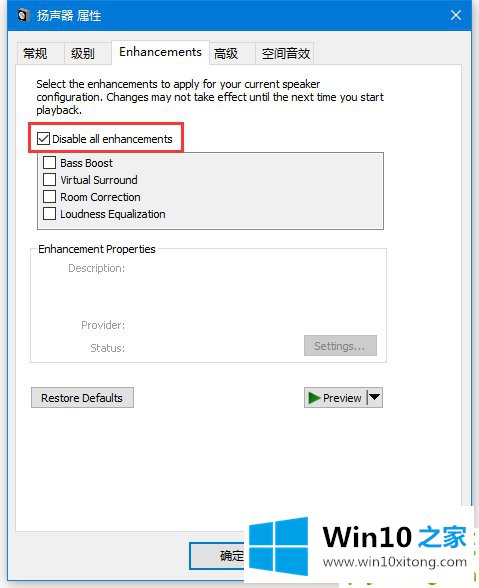
5.这样可以解决一些音频设备的图形隔离占用大量资源的问题。
有关于Win10音频设备图形隔离占用CPU使用率过高的完全处理手法到这里就给大家说完了,朋友们都学会如何操作了吗?获得更多win系统相关教程,可以继续关注本站。